win10怎么看软件安装位置 Win10如何查看软件安装路径和运行文件位置
更新时间:2023-06-06 17:54:02作者:yang
win10怎么看软件安装位置,Win10系统中软件的安装位置对于日常电脑使用者来说并不是一个常见的问题,但是对于一些高级用户或者系统管理员来说,了解软件的安装路径以及运行文件位置是必不可少的。操作系统Win10提供了方法来查看软件的安装位置和运行文件位置,下面将详细介绍。
Win10如何查看软件安装路径和运行文件位置
方法如下:
1.在Windows10桌面,右键点击桌面底部的任务栏空白位置,在弹出菜单中点击任务管理器菜单项。
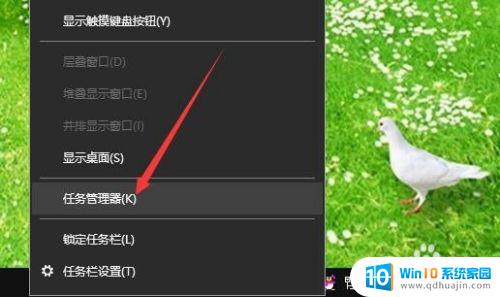
2.这时就会打开Windows10的任务管理器窗口,在窗口中找到要查找到软件进程。右键点击该进程,在弹出菜单中选择“打开文件所在的位置”菜单项。
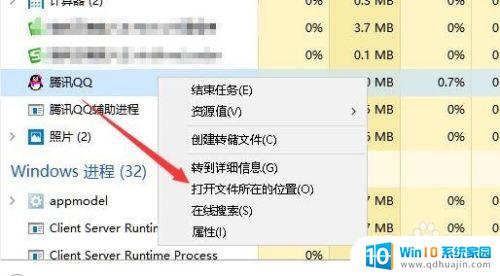
3.这时就可以快速打开该应用所安装的位置了。
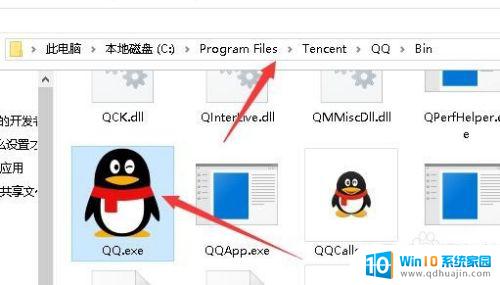
Win10系统中查看软件安装路径和运行文件位置非常简单,只需按照以上几个步骤操作即可。这些信息对于日常操作及故障排查都非常有用,希望大家能够掌握。





